Hướng dẫn chi tiết cách kiểm tra Windows 10 của bạn có phải là bản quyền hay không
Nội dung bài viết
Khi mua máy tính để bàn hoặc laptop tại Việt Nam, hầu hết người dùng đều được cài đặt sẵn hệ điều hành Windows 10. Tuy nhiên, nhiều cửa hàng không cung cấp hoặc hướng dẫn người dùng mua bản quyền Windows 10, thay vào đó họ thường cài đặt bản dùng thử. Vậy làm thế nào để kiểm tra xem máy tính của bạn có đang sử dụng Windows 10 bản quyền hay không? Bài viết này sẽ hướng dẫn bạn cách thực hiện.

Cách 1: Kiểm tra thông qua Windows Activation
Đây là phương pháp nhanh chóng và hiệu quả nhất để kiểm tra trạng thái kích hoạt bản quyền của Windows. Với các thao tác đơn giản, bạn chỉ mất khoảng 1-2 phút để xác định tình trạng bản quyền Windows trên máy tính của mình.
Bước 1: Nhấp chuột phải vào This PC và chọn Properties để mở cửa sổ thông tin hệ thống.
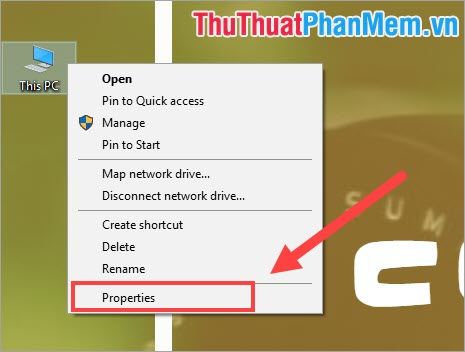
Bước 2: Tiếp theo, hãy quan sát phần Windows Activation nằm ở phía dưới cùng của cửa sổ.
- Nếu Windows của bạn đã được kích hoạt bản quyền, hệ thống sẽ hiển thị thông báo Windows is activated cùng với một dãy Code ID phía dưới.
- Nếu Windows chưa được kích hoạt bản quyền, thông báo sẽ là Windows is not activated và không có Code ID đi kèm.

Cách 2: Xác minh bản quyền Windows thông qua ứng dụng Cài đặt
Kiểm tra bản quyền Windows thông qua Cài đặt là phương pháp nhanh chóng và hiệu quả, chỉ mất khoảng 1-2 phút để thực hiện các thao tác cần thiết.
Bước 1: Đầu tiên, hãy mở Setting bằng cách nhấn tổ hợp phím Windows + I. Tiếp theo, chọn mục Update & Security để tiếp tục.
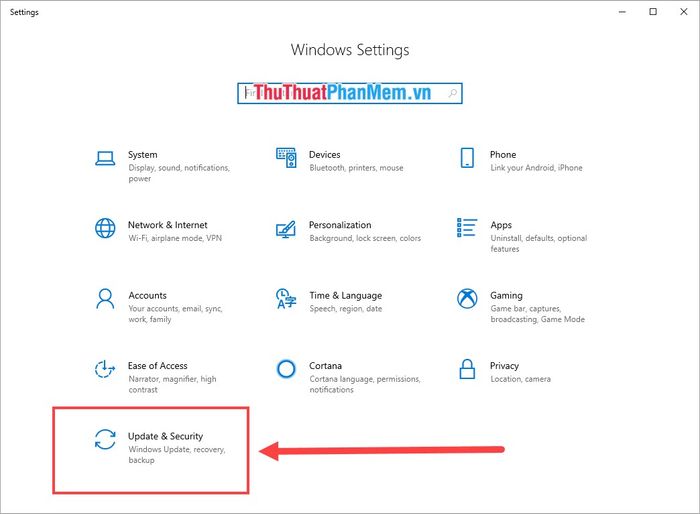
Bước 2: Trong cửa sổ Update & Security, chọn mục Activation. Tại đây, bạn có thể dễ dàng xác định trạng thái kích hoạt bản quyền Windows của mình.
- Activation: Windows is activated …. – Windows 10 đã được kích hoạt bản quyền.
- Activation: Windows is not activated – Windows 10 chưa được kích hoạt bản quyền.
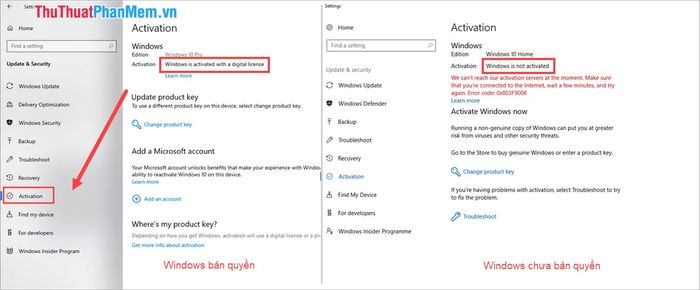
Cách 3: Kiểm tra bản quyền Windows 10 thông qua Command Prompt
Phương pháp kiểm tra bản quyền bằng Command Prompt tuy nhanh chóng nhưng đòi hỏi một chút kỹ thuật. Tuy nhiên, ngay cả những người dùng không am hiểu nhiều về máy tính cũng có thể thực hiện được một cách dễ dàng.
Bước 1: Mở Menu Start, nhập Command Prompt và chọn Run as Administrator để khởi chạy với quyền quản trị viên.
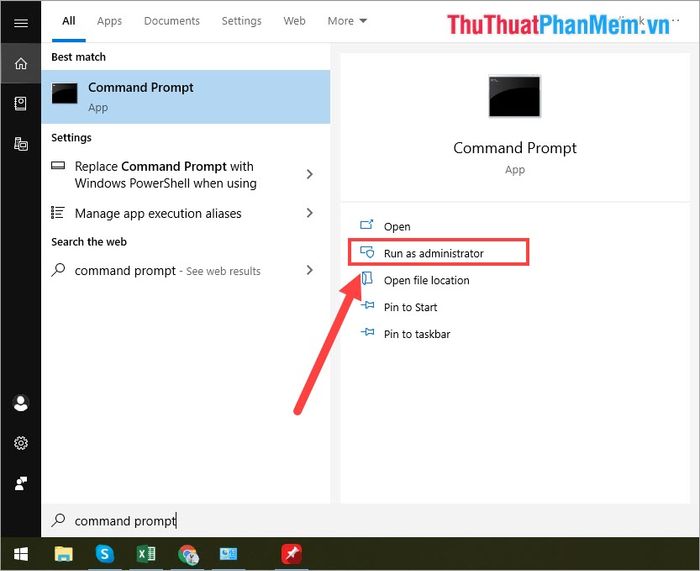
Bước 2: Khi cửa sổ Command Prompt hiện ra, hãy nhập lệnh sau để tiến hành kiểm tra trạng thái bản quyền Windows.
| slmgr/xpr |
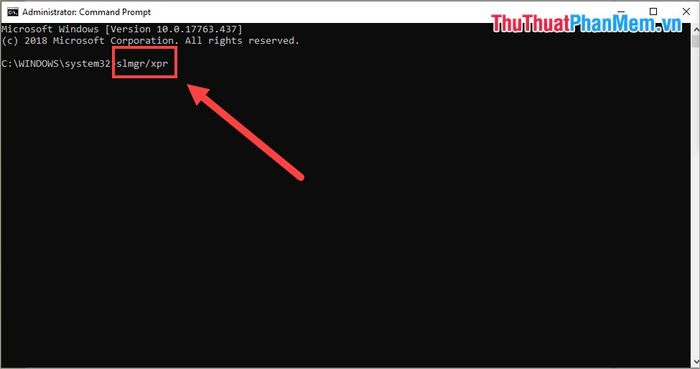
Sau khi nhập lệnh, nhấn Enter để hệ thống tiến hành kiểm tra. Kết quả sẽ hiển thị thông báo trạng thái thông qua cửa sổ Windows Script Host.
- The machine is permanently activated: Windows 10 đã được kích hoạt bản quyền vĩnh viễn.
- Volume activation will expire….: Windows 10 chưa kích hoạt bản quyền và sẽ hết hạn dùng thử vào ngày được chỉ định.
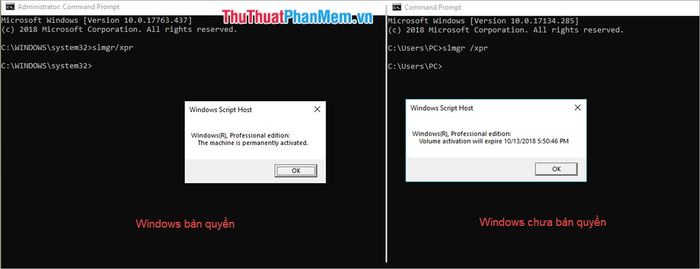
Bài viết này đã hướng dẫn bạn cách kiểm tra trạng thái kích hoạt bản quyền Windows 10 một cách chi tiết. Chúc bạn thực hiện thành công và có trải nghiệm sử dụng Windows tốt nhất!
Có thể bạn quan tâm

Vì sao dù đã đặt vòng tránh thai, nhưng vẫn có thể mang thai? Nguyên nhân gây tuột vòng tránh thai là gì?

Top 5 kiểu tóc đội mấn cô dâu khi mặc áo dài đẹp nhất hiện nay

Top 9 Tiệm trang điểm cô dâu đẹp nhất huyện Giồng Riềng, Kiên Giang

Top 5 Tiệm chụp ảnh thẻ lấy liền đẹp nhất tại TP. Điện Biên Phủ, tỉnh Điện Biên

Xin nghỉ việc qua tin nhắn (kèm ví dụ cụ thể)


